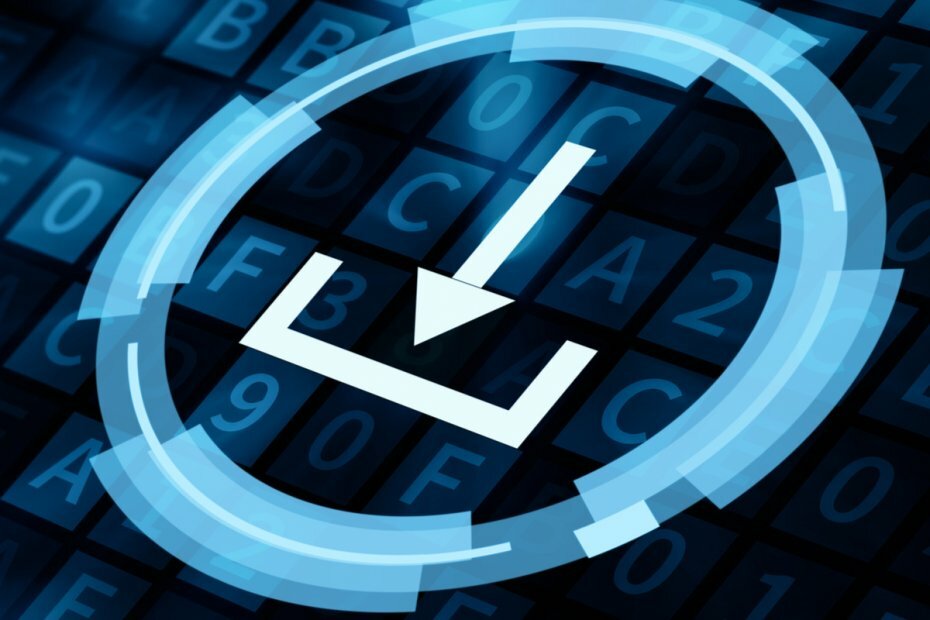- Snadno přístupné a použitelné miniaplikace jsou malé aplikace, které vám při práci umožňují rychle najít informace, které potřebujete.
- Pokud jste věrným uživatelem Windows 7, možná vám tyto základní karty chybí a chcete je získat zpět.
- Naštěstí je možné využívat miniaplikace Windows 7 na Windows 11 pomocí několika kliknutí.
- Když už jsme u toho, podívejte se na nejlepší gadgety Windows 7 pro Windows 11, které jsou právě teď k dispozici.

XINSTALUJTE KLIKNUTÍM NA STAŽENÍ SOUBORU
Tento software opraví běžné počítačové chyby, ochrání vás před ztrátou souborů, malwarem, selháním hardwaru a optimalizuje váš počítač pro maximální výkon. Opravte problémy s počítačem a odstraňte viry nyní ve 3 snadných krocích:
- Stáhněte si Restoro PC Repair Tool který přichází s patentovanými technologiemi (patent k dispozici tady).
- Klikněte Začni skenovat najít problémy se systémem Windows, které by mohly způsobovat problémy s počítačem.
- Klikněte Opravit vše opravit problémy ovlivňující zabezpečení a výkon vašeho počítače
- Restoro byl stažen uživatelem 0 čtenáři tento měsíc.
Zde je zajímavý nápad: Windows 7 Gadgets pro Windows 11. Mnoho z nás milovalo gadgety systému Windows 7.
Byly skvělým způsobem, jak rozšířit výkon vašeho počítače a získat rychlý přístup k informacím a nástrojům, které by jinak mohly vyžadovat několik kroků k nalezení.
Ale je vůbec možné dostat ten retro vzhled a dojem ze starých dobrých Win 7 do zbrusu nového Windows 11? Fungují miniaplikace ve Windows 11?
Naštěstí lze většinu gadgetů a nástrojů systému Windows 7 použít jako Widgety pro Windows 11 – malé karty, které zobrazují relevantní, dynamický a personalizovaný obsah na základě historie vašeho účtu, zájmů a využití.
Spropitné
Ale opravdu musíte být přihlášeni ke svému Microsoft nebo místnímu účtu, abyste měli vše přehledně uspořádané na první pohled? Jako vždy máme šikovné řešení, které vám pomůže používat widgety Windows 11 bez přihlášení.
Nyní je Windows 11 skutečným převratem a úžasným operačním systémem v mnoha ohledech. Ale pro nostalgiky může existovat pouze jeden skutečný mistr všech operačních systémů.
To není nikdo jiný než tolik milovaný průkopník, Windows 7, který je po tak dlouhé době stále silný.
Mohu vytvořit systém Windows 11, aby vypadal jako 7? To je otázka, kterou dostáváme příliš často, a ano, s potěšením potvrzujeme, že můžete resuscitovat téměř cokoliv z instalace Classic Shell na Windows 11 k získání motivů Aero, povolení starého hlavního panelu ve Windows 11 a tak dále.
V této poznámce můžete také získat originální miniaplikace Windows 7 pro Windows 11 pouze několika kliknutími.
Kde jsou miniaplikace ve Windows 11?
Miniaplikace Windows 7 byly zobrazeny na postranním panelu, ale nyní mají vlastní vyhrazenou nabídku na hlavním panelu Windows 11.
Nové widgety tedy spojují vše, co potřebujete, abyste zůstali na vrcholu své každodenní rutiny, aniž byste ztratili pozornost. Od aplikací pro zvýšení produktivity po počasí, dopravu a zprávy – vše je k dispozici na jednotném místě, na panelu widgetů.
Jak nainstaluji widgety na Windows 11?
- Nejprve musíte otevřít desku widgetů. Můžete to udělat buď stisknutím ikony živého počasí v levém rohu hlavního panelu, nebo najetím na ikonu widgetu.

- Dále klikněte na Přidejte widgety tlačítko v pravém horním rohu desky.

- Přidejte vybraný widget kliknutím na + vedle názvu widgetu.

Spropitné
➡ Případně můžete použít tuto cestu Nastavení => Přizpůsobení => Hlavní panel a přepínat Widgety na Na.

Tyto milované gadgety můžete snadno přenést ze systému Windows 7 jako widgety do systému Windows 11 a používat je přesně tak, jak byly. Některé další gadgety však mohou vyžadovat trochu manévrování Windows 11.
Jaké jsou nejlepší miniaplikace Windows 7 k použití ve Windows 11?
Počasí – Sledujte počasí ve vaší lokalitě

Nový a vylepšený gadget nebo widget počasí ve Windows 11 vám pomůže sledovat počasí doma, v práci nebo na dovolené.
Bez ohledu na to, kde na světě se nacházíte, s Weather Gadget můžete získat aktualizovanou předpověď pro vaši aktuální polohu. Poskytuje vám také podrobnější informace, jako je vlhkost, viditelnost a vítr.
Úkoly – Uspořádejte si své každodenní úkoly

Gadget nebo widget To-Do v systému Windows 11 je praktický gadget, který vám umožní rychle a snadno vytvořit osobní seznam úkolů.
Celkový souhrn svého dne můžete získat na první pohled, když se podíváte na gadget Úkoly. Pomůže vám organizovat úkoly a odškrtávat je jeden po druhém.
Můžete také uspořádat své úkoly podle priority a zvýšit svou každodenní efektivitu.
Kalendář – Mějte přehled o datu

Kalendář poskytuje způsob, jak vizuálně sledovat data. Widget nabízí nespočet možností přizpůsobení kalendáře estetickým a funkčním způsobem, který nejlépe vyhovuje vašim potřebám.
Tip odborníka: Některé problémy s PC je těžké řešit, zejména pokud jde o poškozená úložiště nebo chybějící soubory Windows. Pokud máte potíže s opravou chyby, váš systém může být částečně rozbitý. Doporučujeme nainstalovat Restoro, nástroj, který prohledá váš stroj a zjistí, v čem je chyba.
Klikněte zde stáhnout a začít opravovat.
Můžete tak snadno upravit formát data, barvy, velikost a styl písma, název kalendářního dne, pořadí zobrazení názvu měsíce a další.
Tento gadget můžete spustit a používat pomocí Spouštěč widgetů ve Windows 11.
- 5+ nejlepších miniaplikací pro stolní počítače ke stažení ve Windows 10/11
- 7 opravuje, pokud se Widget počasí systému Windows 11 nezobrazuje na hlavním panelu
- 5 nejlepších widgetů pro stolní hodiny pro Windows 10/11
- Jak zakázat widgety v systému Windows 11
- 5 osvědčených řešení, jak opravit nefungující widgety Windows 11
Kalkulačka – Počítejte dál

Pokud potřebujete provádět výpočty na místě, může vám kalkulačka chybět nejvíce ze všech miniaplikací systému Windows 7. Je to v podstatě jen kalkulačka a vypadá jako kalkulačka, jak název napovídá.
Widget Launcher si můžete nainstalovat z obchodu Microsoft Store a použít jej k získání tohoto gadgetu. Vyznačuje se standardním rozložením kalkulačky s volitelným vědeckým režimem, paměťovými funkcemi a dalšími funkcemi.
Převodník měn – Výpočet cizích měn

Pokud se pokoušíte převést jednu jednotku na jinou, musíte projít několika kroky a poté počkat na dokončení procesu převodu.
Gadget Unit Converter umožňuje převést jakoukoli jednotku na jakoukoli jinou pomocí několika kliknutí.
Tento gadget je ideální pro každého, kdo denně pracuje s různými typy měření.
Převodník jednotek – Měření ve více jednotkách

Pokud se pokoušíte převést jednu jednotku na jinou, musíte projít několika kroky a poté počkat na dokončení procesu převodu.
Gadget Unit Converter umožňuje převést jakoukoli jednotku na jakoukoli jinou pomocí několika kliknutí.
Tento gadget je ideální pro každého, kdo denně pracuje s různými typy měření.
Měřič CPU – Sledování výkonu CPU

Gadget CPU meter nemusí být pro každého, ale je velmi užitečný, protože ukazuje, jak moc je váš procesor využíván.
Umožňuje vám také zjistit, zda nějaké programy spotřebovávají výkon vašeho procesoru, což vám může pomoci určit problém ve výkonu.
Můžete přidat widgety na plochu ve Windows 11?
Jak můžete vidět, vaše nástěnka s widgety je vysoce přizpůsobitelná – widgety můžete připnout nebo odepnout nastavujte, přeskupujte a upravujte velikost, přidávejte nebo odebírejte je za pochodu a nastavte je tak, aby odrážely vaše osobní vlastnosti zájmy.
Co však nemůžete udělat, je přidat widgety přímo na plochu, jako byste to udělali s miniaplikacemi Windows 7. K tomu je zapotřebí další (přesto rychlý a snadný krok).

- Jednoduše si stáhněte a nainstalujte aplikaci třetí strany s názvem Spouštěč widgetů z obchodu Microsoft Store.
- Spusťte tuto aplikaci třetí strany na počítači se systémem Windows 11 a vyberte widget z prostředního panelu.
- Dále klikněte na Spustit widget v pravém panelu a máte hotovo!
Vzhledem k tomu, že gadgety pro Windows 7 mají stále spoustu fanoušků, je přirozené hledat ty nejlepší způsoby, jak je vrátit zpět do vašeho života.
Další zajímavou (třetí stranou) alternativní aplikací, která vám pomůže nainstalovat miniaplikace Windows 7 pro Windows 11, je Miniaplikace pro stolní počítače/Gadgets Revived.
Widgety a miniaplikace jsou malé aplikace, které běží na obrazovce vašeho počítače nebo notebooku. Jsou snadno přístupné a používané, což vám umožní rychle najít informace, které potřebujete při práci.
Jsou velmi pohodlné, ale zatěžují počítač a ovlivňují jeho výkon. Ale můžete snadno přizpůsobit a opravit vysoké využití procesoru widgety ve Windows 11. Tak proč to nezkusit?
 Stále máte problémy?Opravte je pomocí tohoto nástroje:
Stále máte problémy?Opravte je pomocí tohoto nástroje:
- Stáhněte si tento nástroj na opravu počítače hodnoceno jako skvělé na TrustPilot.com (stahování začíná na této stránce).
- Klikněte Začni skenovat najít problémy se systémem Windows, které by mohly způsobovat problémy s počítačem.
- Klikněte Opravit vše opravit problémy s patentovanými technologiemi (Exkluzivní sleva pro naše čtenáře).
Restoro byl stažen uživatelem 0 čtenáři tento měsíc.